若要在建筑模型中放置房间,请打开平面视图并使用“房间”工具。
作为备选方法,在模型设计前先创建预定义的房间、创建房间明细表并将房间添加到明细表。 可以稍后在模型准备就绪时将房间放置到模型。
- 打开平面视图。
- 单击“建筑”选项卡
 “房间和面积”面板
“房间和面积”面板 
 (房间)。
(房间)。
- 要随房间显示房间标记,请确保选中“在放置时进行标记”:“修改 | 放置房间”选项卡
 “标记”面板
“标记”面板 
 (在放置时进行标记)。
(在放置时进行标记)。
要在放置房间时忽略房间标记,请关闭此选项。
- 在选项栏上执行下列操作:
- 对于“上限”,指定将从其测量房间上边界的标高。
例如,如果要向标高 1 楼层平面添加一个房间,并希望该房间从标高 1 扩展到标高 2 或标高 2 上方的某个点,则可将“上限”指定为“标高 2”。
- 对于从“上限”标高开始测量的“偏移”,输入房间上边界距该标高的距离。输入正值表示向“上限”标高上方偏移,输入负值表示向其下方偏移。 默认值为 10’ (4000 mm)。
- 指明所需的房间标记方向。
- 要使房间标记带有引线,请选择“引线”。
- 对于“房间”,选择“新建”创建新房间,或者从列表中选择一个现有房间。
- 对于“上限”,指定将从其测量房间上边界的标高。
- 要查看房间边界图元,请单击“修改 | 放置房间”选项卡
 “房间”面板
“房间”面板  “高亮显示边界”。
“高亮显示边界”。
Revit 将以金黄色高亮显示所有房间边界图元,并显示一个警告对话框。要查看模型中所有房间边界图元(包括未在当前视图中显示的图元)的列表,请单击警告对话框中的“扩展”。要退出该警告对话框并消除高亮显示,请单击“关闭”。
- 在绘图区域中单击以放置房间。
注: Revit 不会将房间置于宽度小于 1’ 或 306 mm 的空间中。
- 如果随房间放置了一个标记,请按照下列操作命名该房间:
- 单击“修改 | 放置房间”选项卡
 “选择”面板
“选择”面板  “修改”。
“修改”。
- 在房间标记中,单击房间文字将其选中,然后用房间名称替换该文字。
- 单击“修改 | 放置房间”选项卡
如果将房间放置在边界图元形成的范围之内,该房间会充满该范围。也可以将房间放置到自由空间或未完全闭合的空间,稍后在此房间的周围绘制房间边界图元。 添加边界图元时,房间会充满边界。